Все способы:
Способ 1: Настройки безопасности (временное отключение)
Иногда отключение «Защитника Windows» в Виндовс 10 не должно быть перманентным. В таком случае достаточно обратиться к стандартным параметрам в графическом меню. Временно отключая проверку на вирусы, вы можете запустить необходимые программы, которые долго проверяются, или же просто немного разгрузить системные ресурсы, когда речь идет об их нехватке. Для временного отключения стандартного антивируса выполните следующие действия:
- Откройте «Пуск» и перейдите в «Параметры», кликнув по значку с шестеренкой слева.
- Выберите раздел «Обновление и безопасность», который находится в конце списка.
- Слева перейдите к категории «Безопасность Windows», затем нажмите по «Открыть службу «Безопасность Windows»».
- Отобразится отдельное окно, предназначенное для управления областями защиты. Среди них отыщите «Защиту от вирусов и угроз», затем кликните по этому названию ЛКМ.
- В следующем меню вы увидите общие сведения о текущем состоянии устройства. Однако это сейчас нас не интересует. Необходимо опуститься к блоку «Параметры защиты от вирусов и других угроз», где выберите «Управление настройками».
- Отыщите «Защита в режиме реального времени». Этот параметр позволяет остановить запуск или установку программ, которые считает вредоносными. Соответственно, если у вас возникают проблемы с открытием конкретных приложений, но вы точно знаете, что это не вирусы, можете на время отключить защиту в режиме реального времени.
- Облачную защиту тоже можно отключить, чтобы не передавать информацию в облако. Это тоже на некоторое время разгрузит процессор и оперативную память, чьи ресурсы уходили на постоянный мониторинг операционной системы.
- Как только отключение произойдет, вы получите соответствующее уведомление. Учитывайте, что все эти средства функционируют таким образом, что через некоторое время они автоматически активируются с целью поддержания безопасности устройства. Поэтому такой вариант и не подходит для перманентного отключения «Защитника Windows».
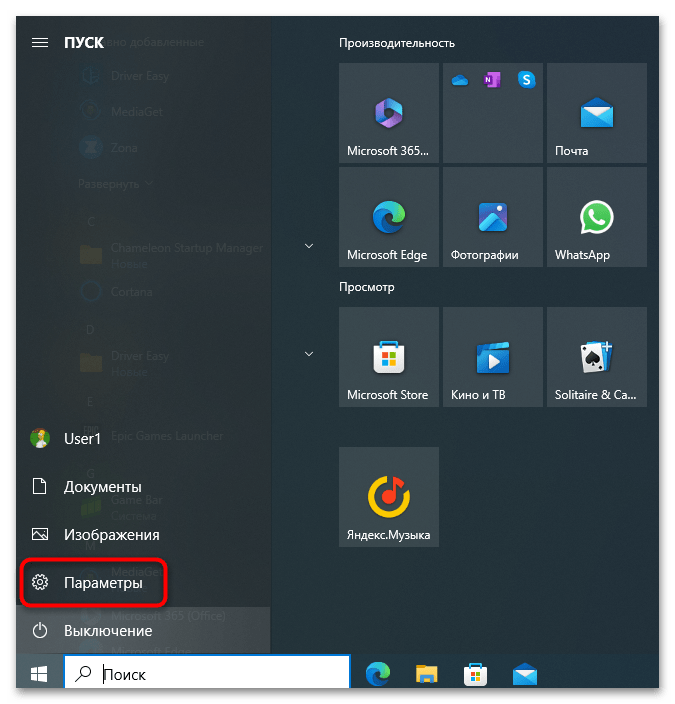
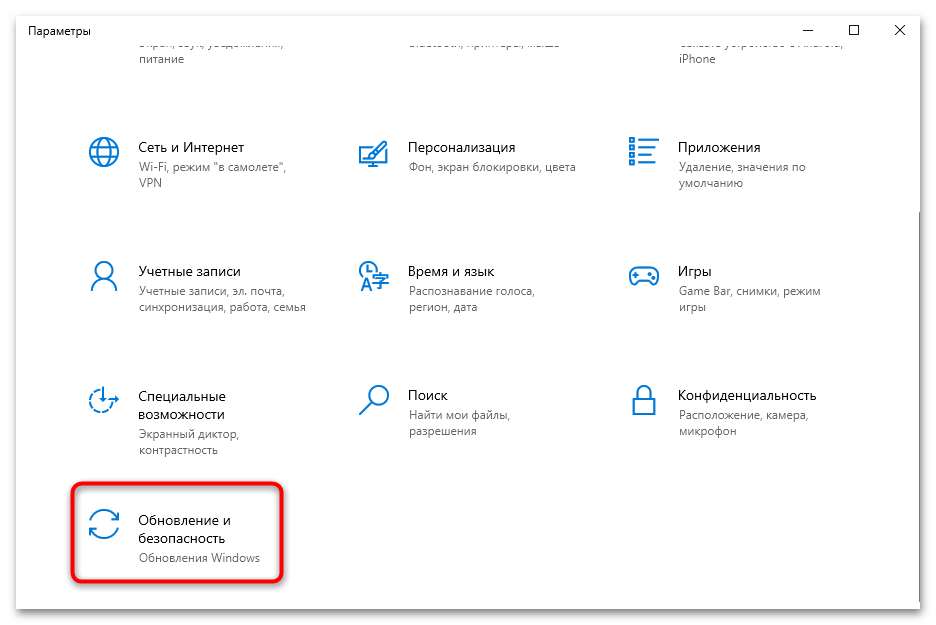
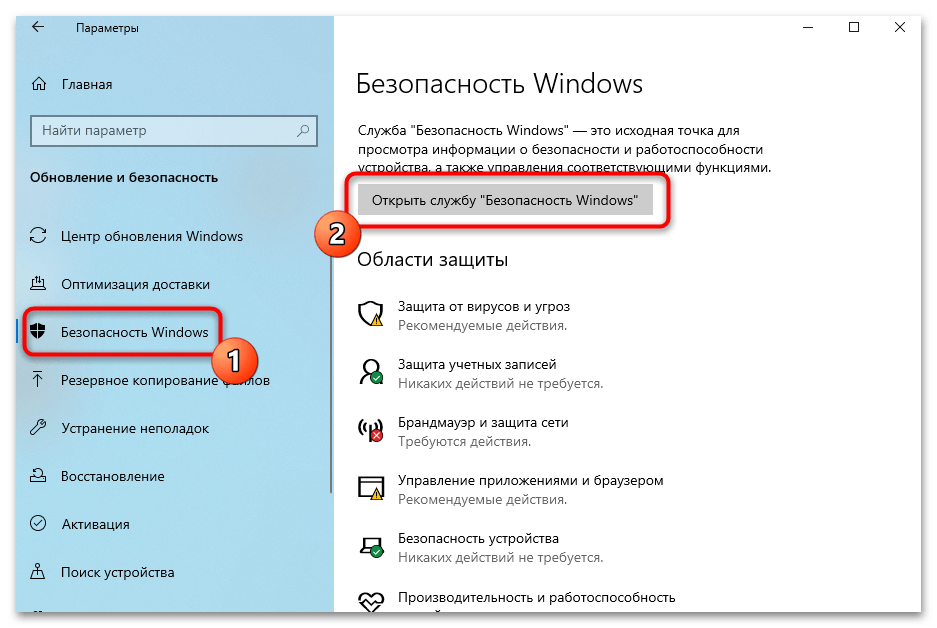
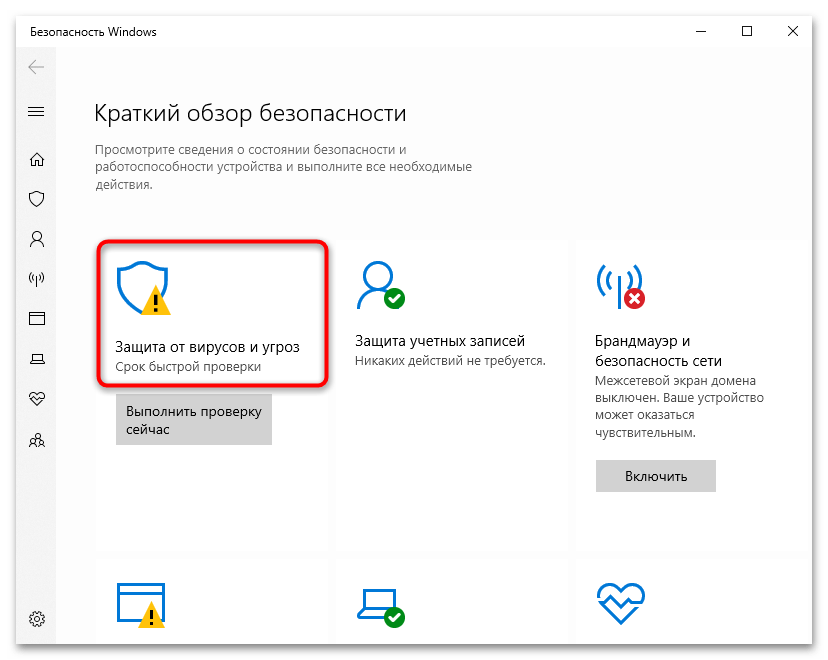
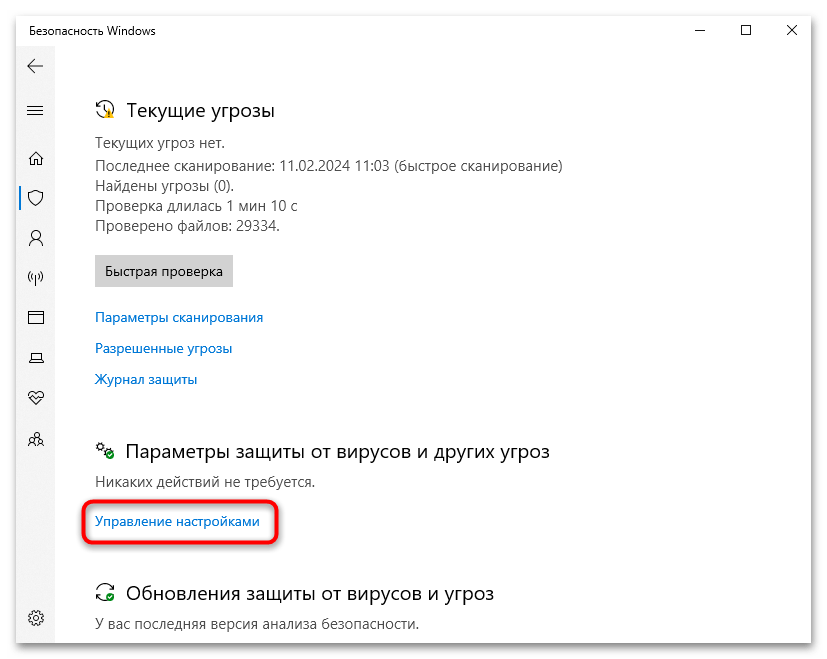
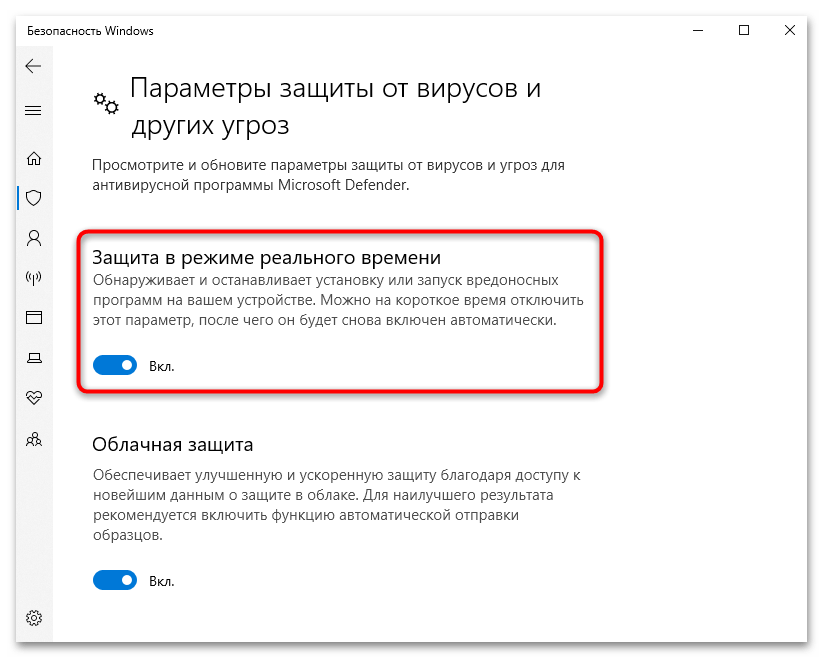
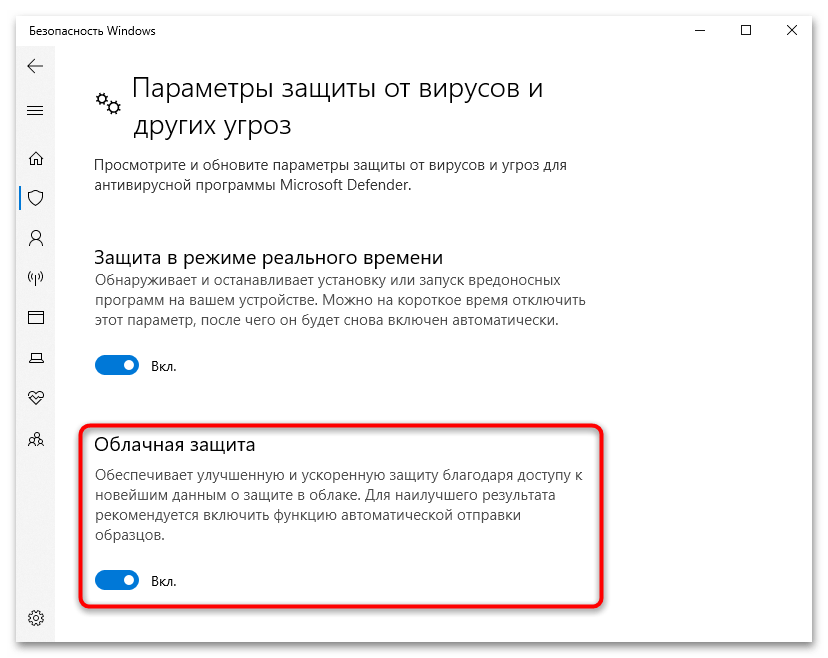
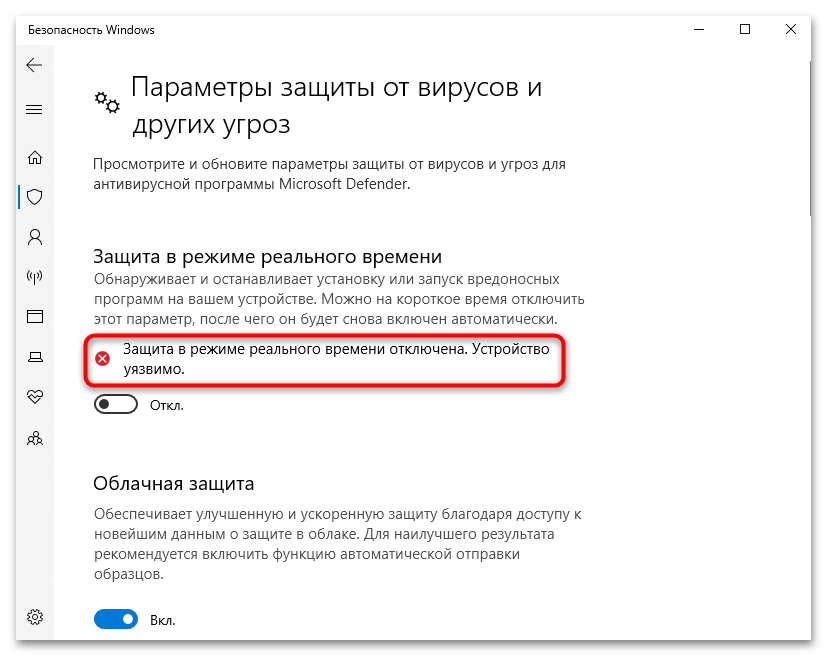
Способ 2: Редактирование реестра
Метод с редактированием реестра уже больше актуален для тех юзеров, кто собирается отключить «Защитник Windows» на постоянной основе. Суть внесения изменений заключается в ручном создании нужных параметров и присвоении им необходимых значений. Таким образом ОС получает от этих параметров информацию о том, что запустить защиту в режиме реального времени и другие области безопасности нельзя. Внимательно относитесь к следующим инструкциям, поскольку неправильные действия со стороны пользователя могут навредить функционированию операционной системы.
- Откройте «Пуск», отыщите «Редактор реестра» и запустите данное классическое приложение.
- В нем перейдите по пути
HKEY_LOCAL_MACHINE\SOFTWARE\Policies\Microsoft\Windows Defender, вставив этот адрес в верхнюю строку. - Скорее всего, в конечном пути вы не увидите никаких параметров, поэтому придется создать новый. В правой части окна кликните по пустому месту правой кнопкой мыши, из контекстного меню выберите пункт «Создать» и «Параметр DWORD (32 бита)».
- Задайте для него название «DisableAntiSpyware».
- Затем дважды щелкните по этому параметру, чтобы открыть окно изменения значения. Установите его как «1», после чего переходите к следующему шагу.
- Теперь понадобится в конечной папке, переход к которой был показан выше, отыскать раздел «Real-Time Protection». Если такой отсутствует, кликните по «Windows Defender» правой кнопкой мыши, наведите курсор на «Создать» и выберите пункт «Раздел».
- Назовите его «Real-Time Protection» и перейдите для создания необходимых параметров.
- Вы уже знаете, как создаются параметры DWORD и изменяются их значения. Поэтому далее самостоятельно создайте четыре новых записи и измените их значения на «1». Эти параметры DWORD имеют следующие названия: «DisableBehaviorMonitoring», «DisableOnAccessProtection», «DisableScanOnRealtimeEnable», «DisableIOAVProtection».
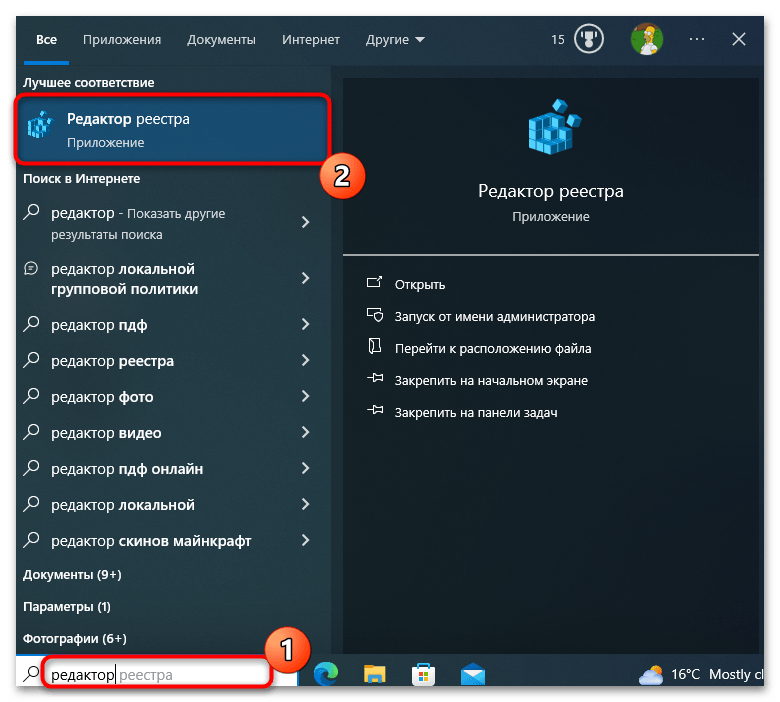
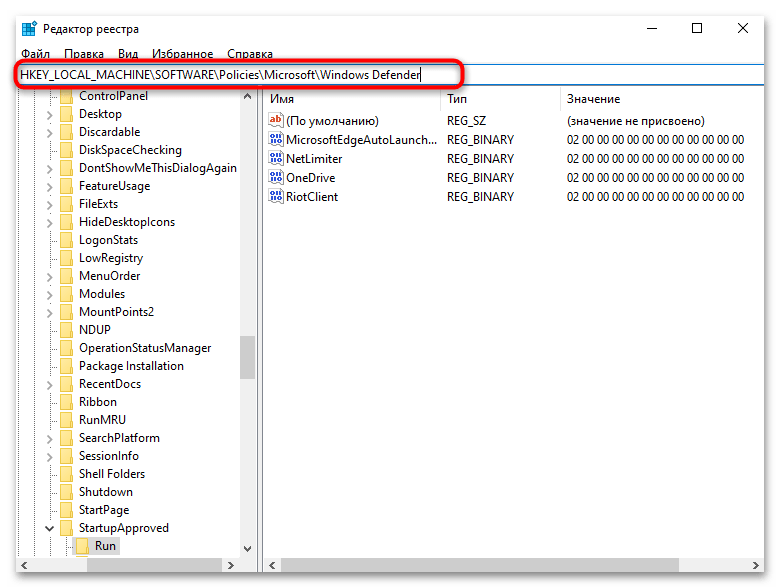
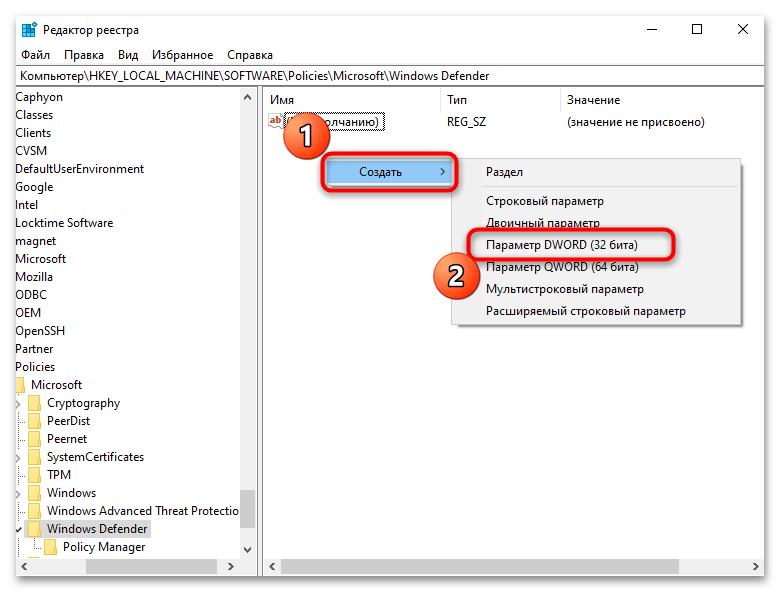
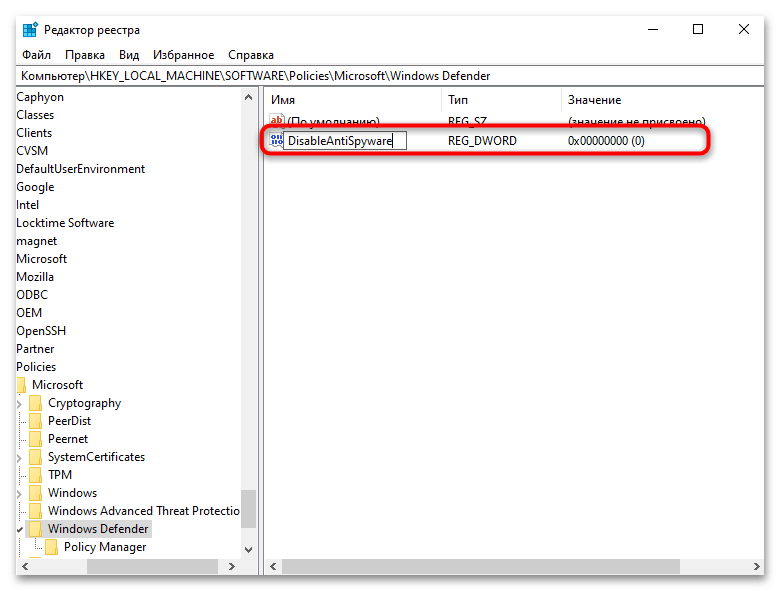

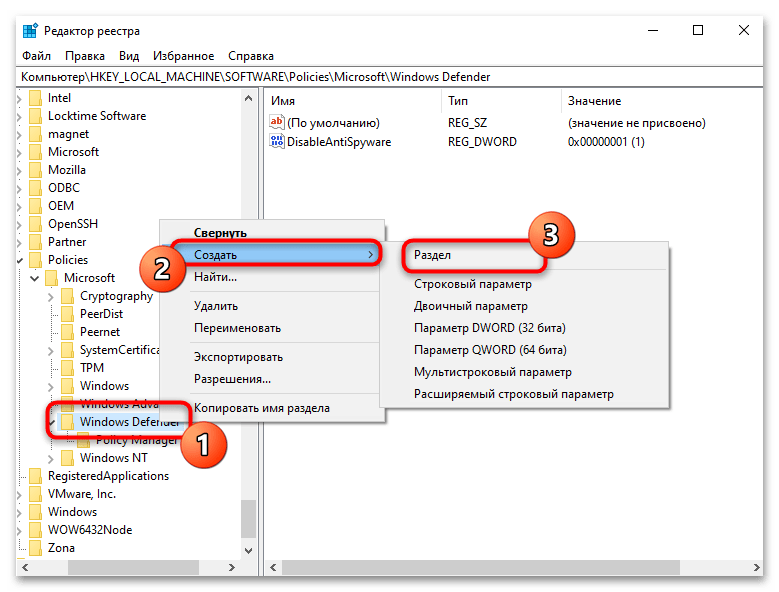
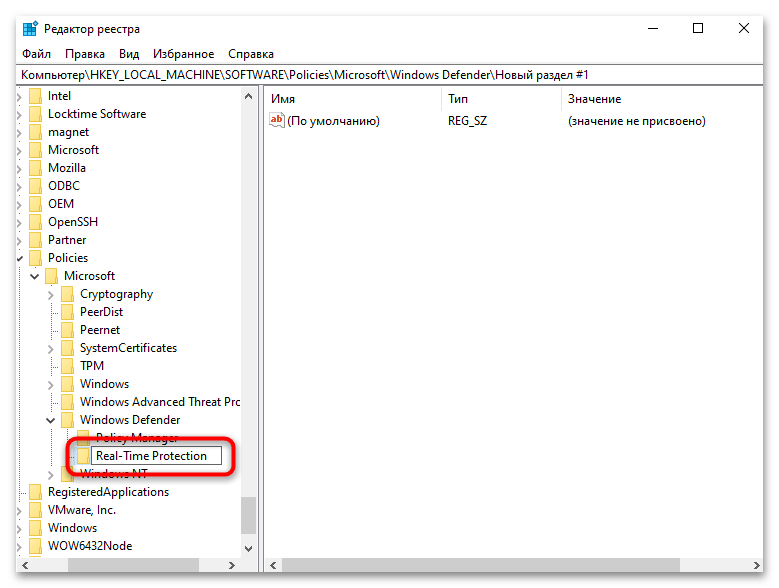
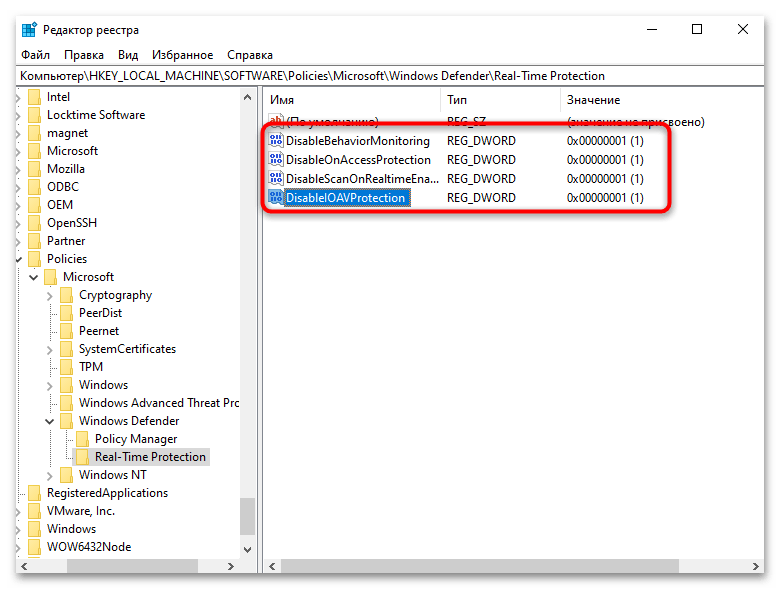
Все эти действия отключают не только работу самого «Защитника» с его базовыми функциями, но и облачную защиту и проверку от подделок программного обеспечения. То есть функционирование всех областей защиты полностью отключается. Если антивирус снова понадобится включить, измените значения всех перечисленных выше параметров на «0». Кстати, после внесения изменений в реестре не забудьте перезагрузить компьютер, поскольку они вступят в силу только в новом сеансе.
Способ 3: Изменение локальных групповых политик
Доступ к «Редактору групповой политики» есть у обладателей Windows 10 Pro и Enterprise. Данное средство, по сути, выполняет те же функции, что и «Редактор реестра», однако параметры не надо создавать вручную, а их изменение осуществляется через графическое меню групповой политики. Через этот инструмент можно перманентно отключить различные области защиты Виндовс 10, что мы и предлагаем сделать в рамках следующей инструкции.
- Кликните правой кнопкой мыши по «Пуску» и выберите пункт «Выполнить».
- Введите команду
gpedit.mscи нажмите «Enter», чтобы подтвердить переход. - В окне «Редактора локальной групповой политики» разверните блок «Конфигурация компьютера», выберите «Административные шаблоны» и «Компоненты Windows».
- Левой кнопкой мыши щелкните по папке «Антивирусная программа Microsoft Defender», чтобы выбрать ее для изменения политик.
- Справа отыщите основной параметр, который имеет название «Выключить антивирусную программу Microsoft Defender». Дважды нажмите по нему ЛКМ, чтобы выбрать для редактирования.
- Установите для этой политики значение «Включено», затем нажмите «Применить», чтобы сохранить изменения.
- Дополнительно разверните сам каталог «Антивирусная программа Microsoft Defender», в котором выберите раздел «Защита в реальном времени».
- Для редактирования выберите политику «Выключить защиту в реальном времени».
- Ее тоже понадобится включить, чтобы ограничить работу компонентов защиты.
- Тут же вы найдете другие параметры, связанные с защитой, например «Включить наблюдение за поведением».
- Эту политику уже необходимо отключить, поскольку по умолчанию она функционирует в активном режиме. То же самое относится и к «Проверять все загруженные файлы и вложения». Как только настройки будут завершены, можете выйти из данного окна и отправить ПК на перезагрузку, чтобы изменения вступили в силу.
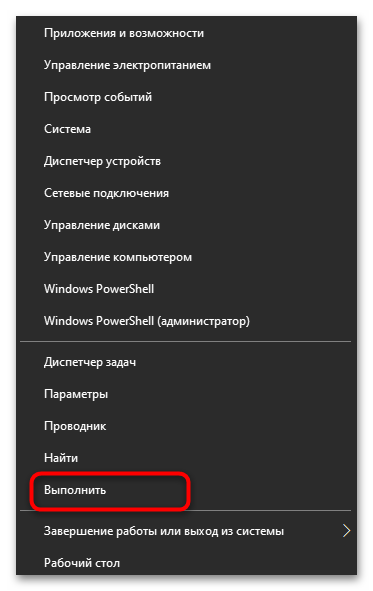
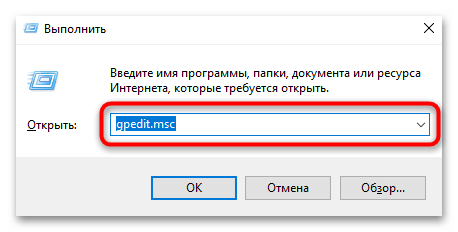
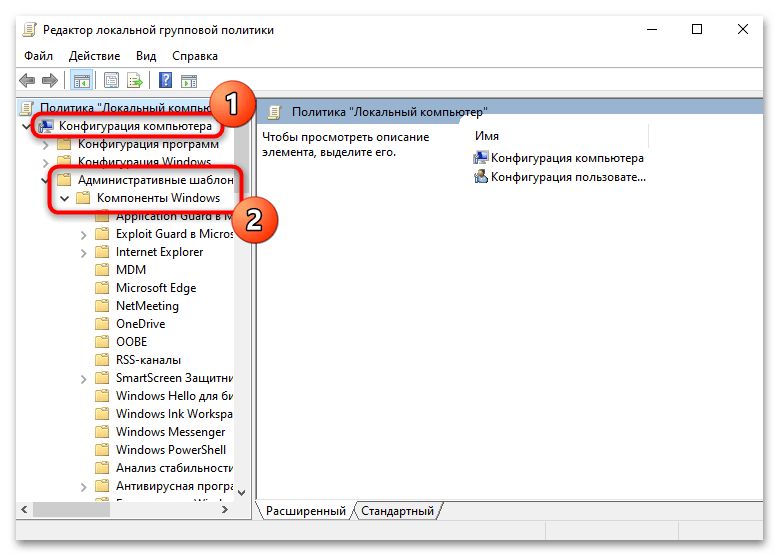
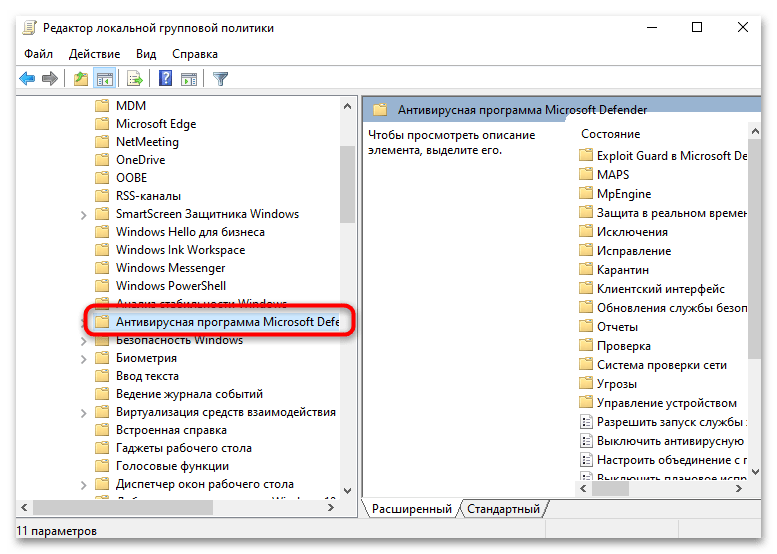
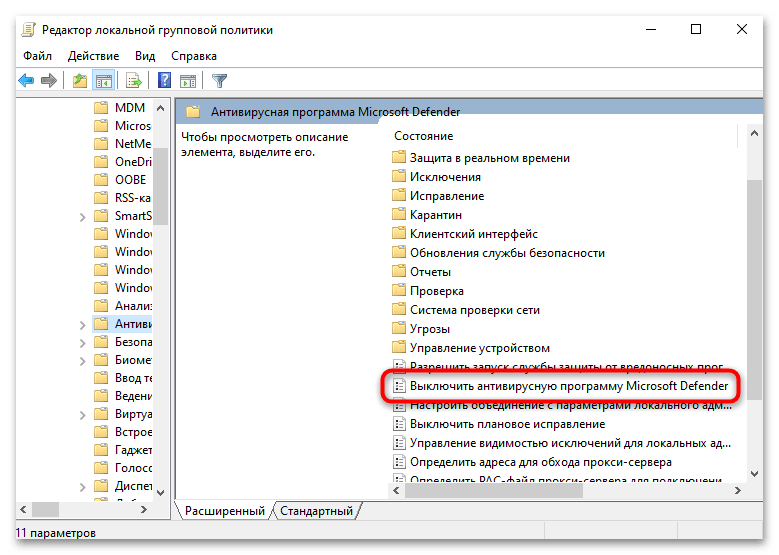
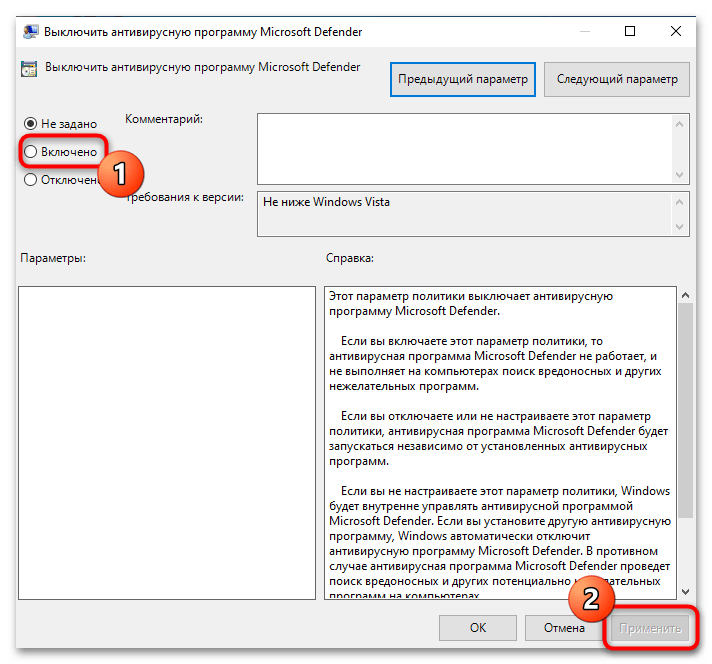
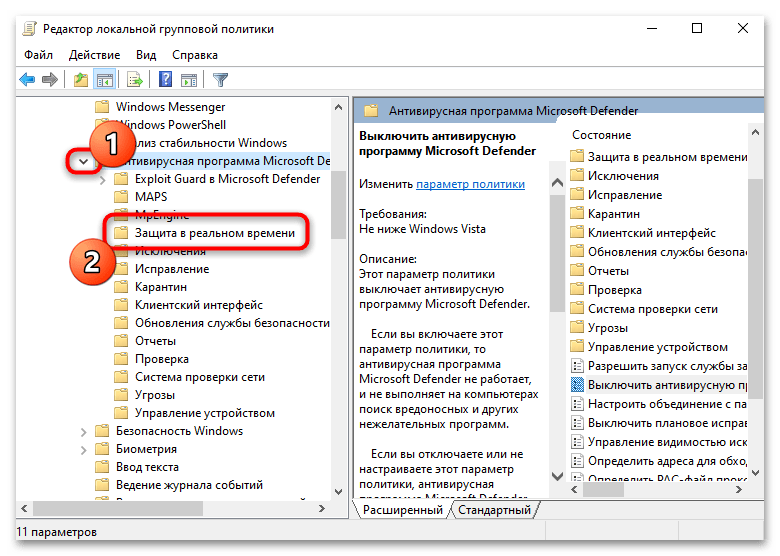
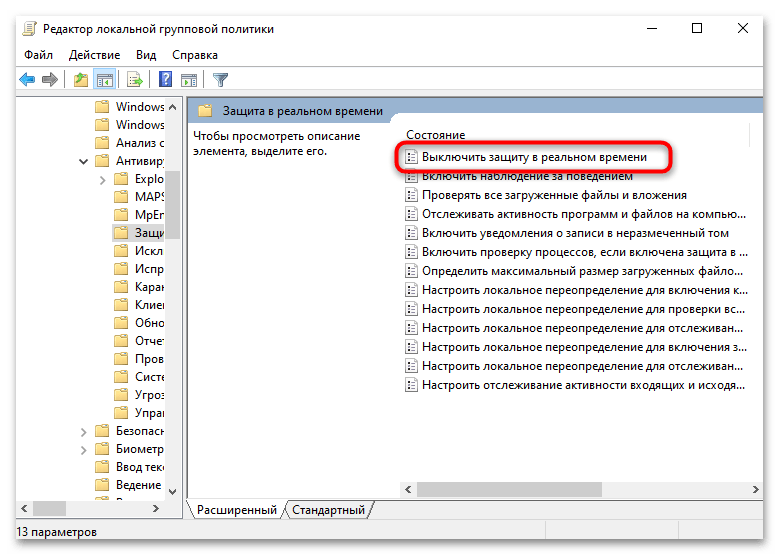
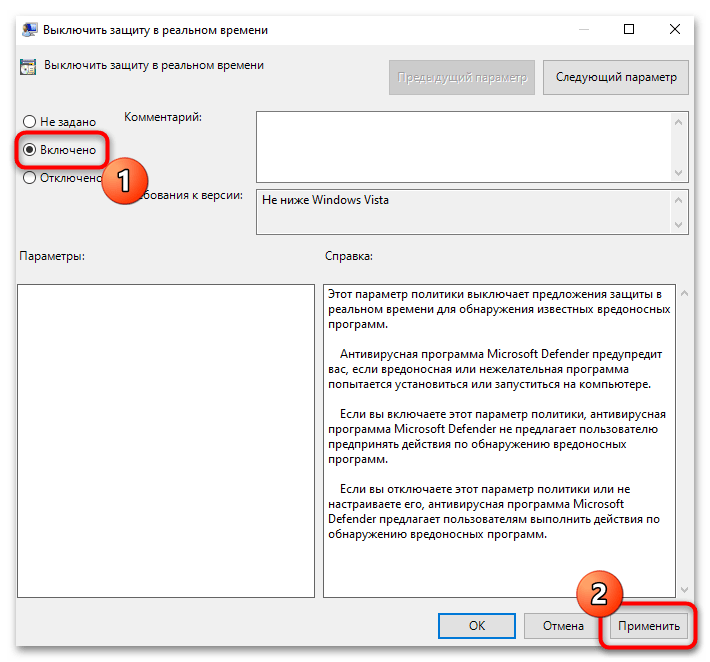
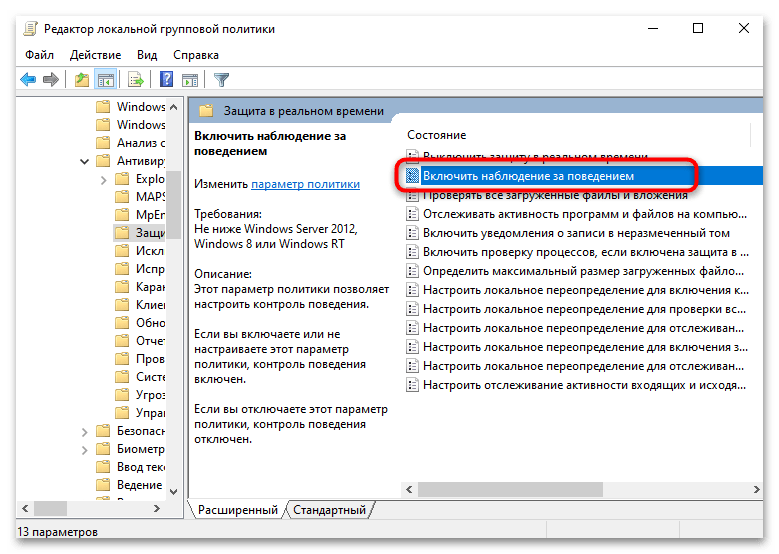
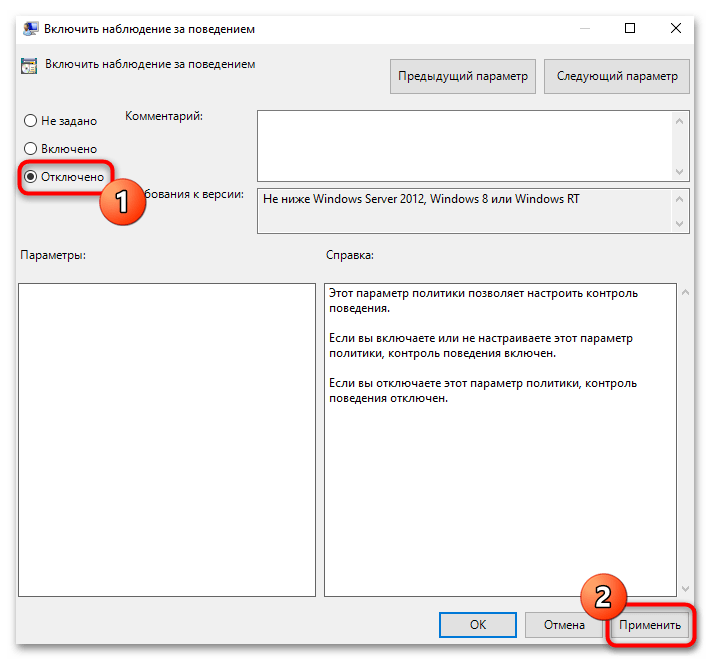
Способ 4: Ограничение доступа к системной папке
Один из радикальных методов отключения «Защитника Windows» в Виндовс 10 — ограничение доступа к системной папке для стандартных средств. Для этого понадобится сначала получить права на полное управление каталогом, где находятся файлы инструментов безопасности, затем запретить доступ к ним для системы. В итоге у ОС не получится запустить компоненты и все связанные службы.
- В штатном рабочем режиме выполнить необходимые действия не получится, поэтому сначала придется перейти в «Безопасный режим». Для этого откройте «Выполнить», введите и активируйте команду
msconfig. - Перейдите на вкладку «Загрузка», поставьте галочку возле пункта «Безопасный режим», затем отметьте маркером пункт «Минимальная». После применения изменений подтвердите перезагрузку компьютера.
- В новом сеансе, который будет запущен уже в «Безопасном режиме», откройте «Проводник» и перейдите к каталогу
C:\ProgramData\Microsoft. - В нем отыщите папку «Windows Defender», кликните по ней правой кнопкой мыши и выберите пункт «Свойства».
- Перейдите на вкладку «Безопасность» и щелкните по «Дополнительно».
- Вы увидите, что по умолчанию владельцем данного каталога является система. Соответственно, у нее есть все права на управление ею. Это следует исправить, поэтому нажмите по «Изменить».
- Вы можете ввести расположение учетной записи с ее названием вручную, но лучше будет выбрать профиль через поиск, для чего сначала понадобится кликнуть по «Дополнительно».
- Нажмите «Поиск» для отображения всех имен в текущем расположении.
- Отыщите свою учетную запись и выберите ее, чтобы назначить новым владельцем.
- Обязательно поставьте галочку возле пункта «Заменить владельца подконтейнеров и объектов», затем примените внесенные изменения.
- Теперь у вас есть доступ к необходимым разрешениям, которые можно редактировать для всех учетных записей в Windows. На той же вкладке «Безопасность» щелкните по «Изменить».
- Отыщите пользователя «TrustedInstaller» и запретите ему все действия с каталогом.
- Проверните то же самое с пользователем «СИСТЕМА», затем примените изменения и закройте данное окно.
- Понадобится выйти из «Безопасного режима», для чего снова перейдите к окну «Конфигурация системы» и уберите проставленную ранее галочку, после чего перезагрузите ПК.
- В следующем сеансе вы заметите, что система не может получить сведения о защите, а также никакие связанные службы не запущены. Это означает, что вам удалось добиться необходимого результата. В будущем можете изменить владельца в любой момент или же просто снять ограничения, чтобы снова активировать защиту в Windows 10.
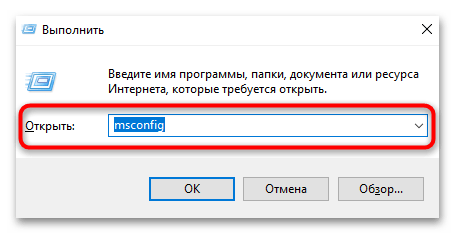
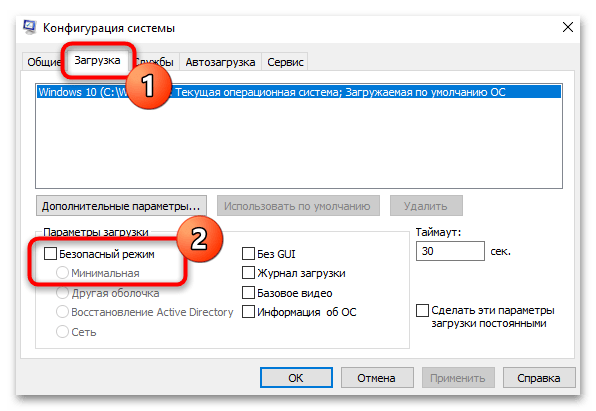

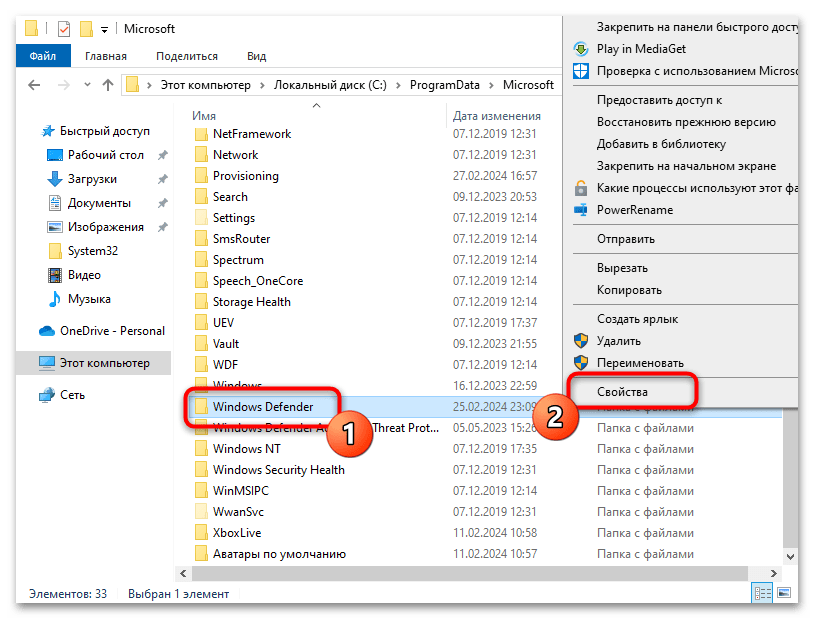
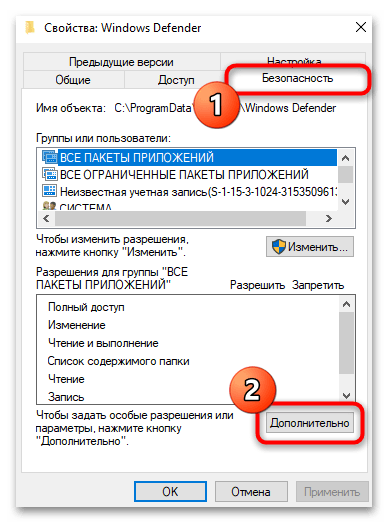
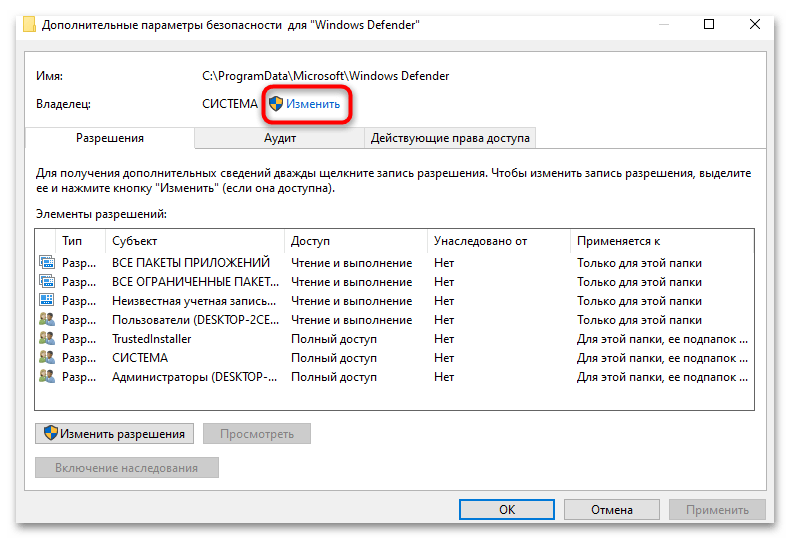
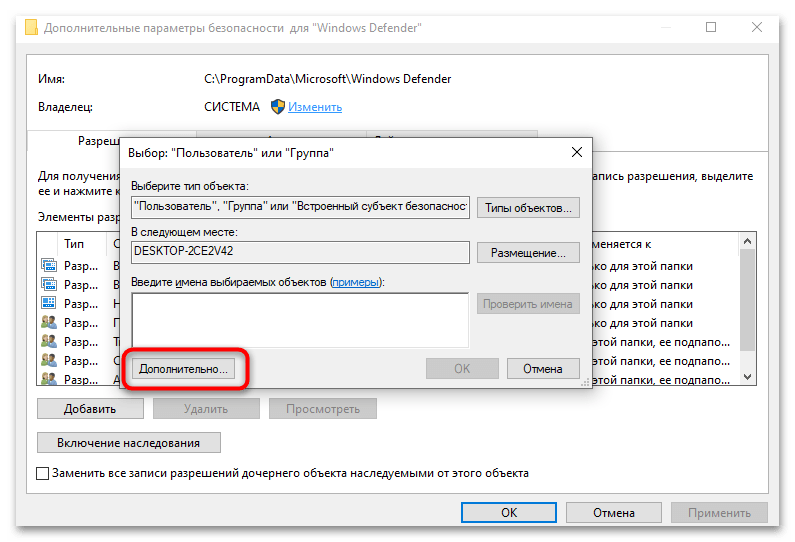
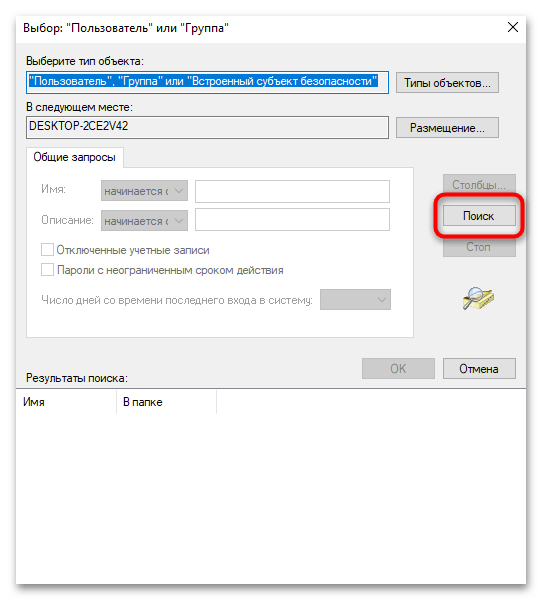
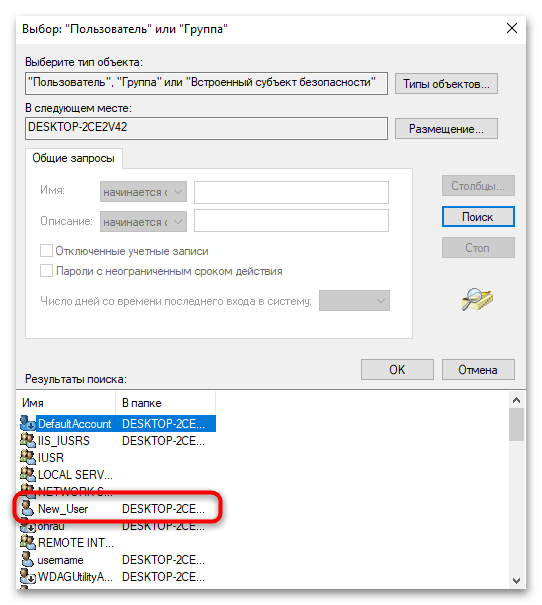
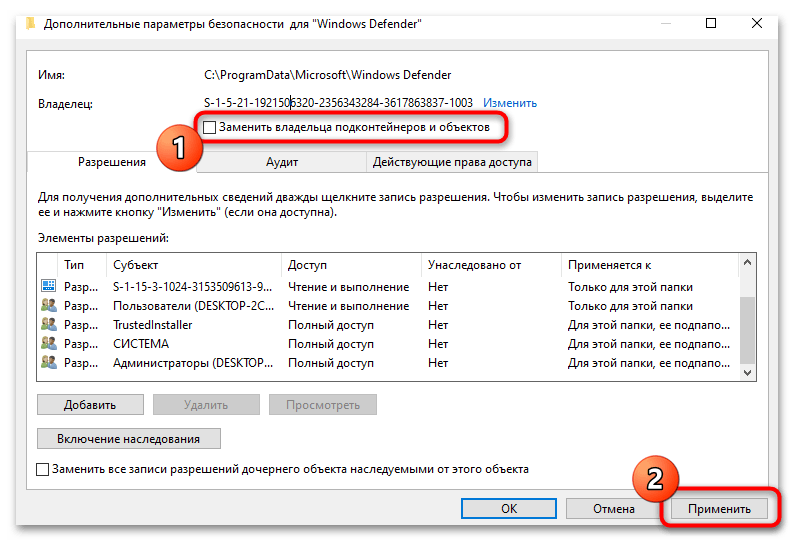
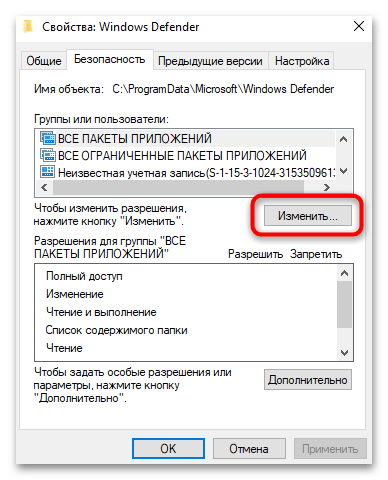
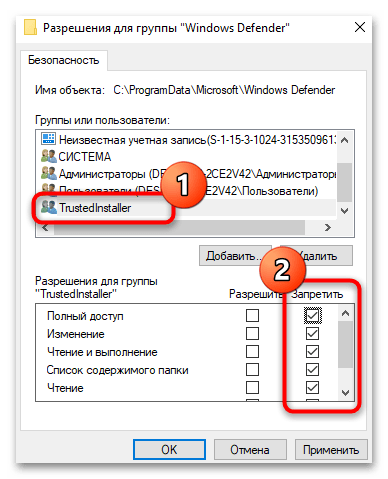
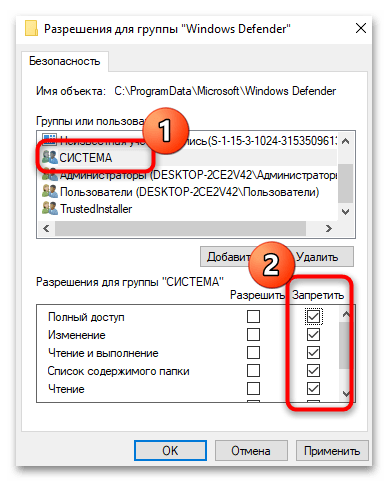
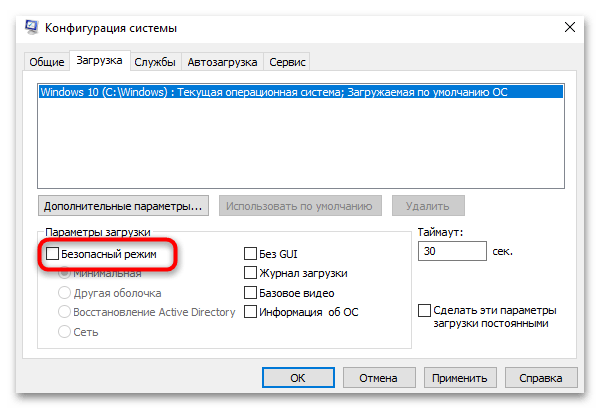
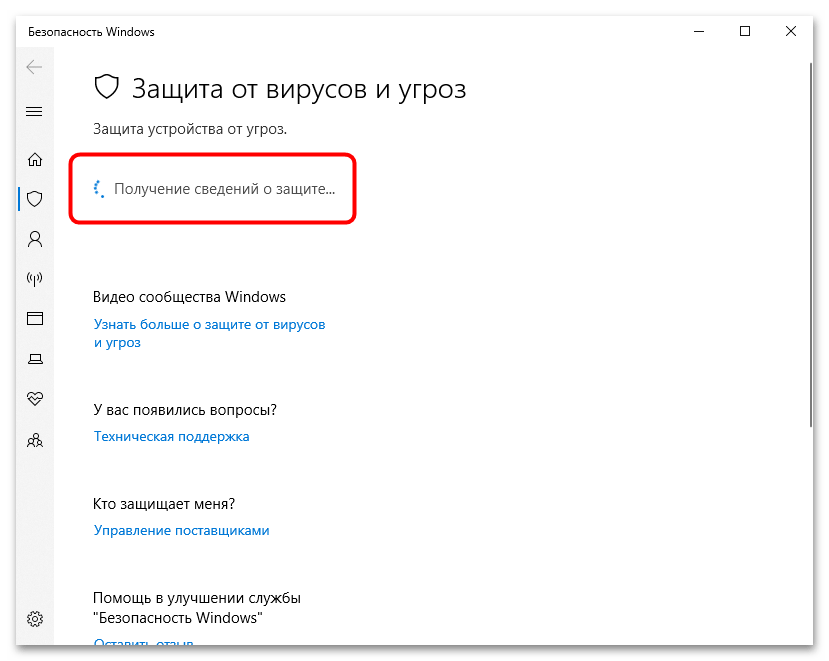
Способ 5: Использование сторонних программ
Если вы считаете, что все эти вышеперечисленные методы трудно реализовать или они по каким-то причинам вам не подходят, обратитесь к другим средствам в виде специальных программ. Они самостоятельно вносят изменения в систему после того, как пользователь нажмет всего одну кнопку. Мы предлагаем на выбор две такие программы, а вы, отталкиваясь от своих личных предпочтений, можете выбрать любую из них, если решили использовать именно такое средство избавления от «Защитника Windows».
Вариант 1: Winaero Tweaker
Бесплатная программа Winaero Tweaker известна многим по причине того, что софт предоставляет доступ к огромному числу настроек и прозрачно описывает то, какие изменения вносятся в операционную систему. Все то, что делает программа автоматически, можно выполнить и вручную, но это будет дольше и не факт, что получится с первого раза. В Winaero Tweaker есть и функция для отключения защиты стандартным антивирусом, которой мы и предлагаем воспользоваться далее.
- Воспользуйтесь ссылкой выше, чтобы скачать архив с Winaero Tweaker с официального сайта. Далее выполните стандартную установку и запустите софт.
- В нем через поиск отыщите «Windows Defender» или самостоятельно найдите соответствующий раздел в списке. В нем можно выбрать одно из трех действий, чтобы отключить там антивирус, снять защиту от установки нежелательных приложений или убрать значок из трея.
- Для отключения «Защитника» выберите инструмент «Disable Windows Defender». Если появилась желтая плашка, ознакомьтесь с ее содержимым или прочитайте дополнительные инструкции по ссылке в этом же уведомлении.
- В большинстве случаев такое сообщение связано с тем, что у вас включена защита от подделки. Для ее отключения откройте параметры «Защитника Windows» и нажмите кнопку «Управление настройками».
- Отыщите параметр «Защита от подделки» и отключите его.
- Далее вернитесь в Winaero Tweaker и поставьте галчоку возле пункта «Disable Windows Defender». По завершении обязательно подтвердите перезагрузку компьютера, чтобы изменения вступили в силу.
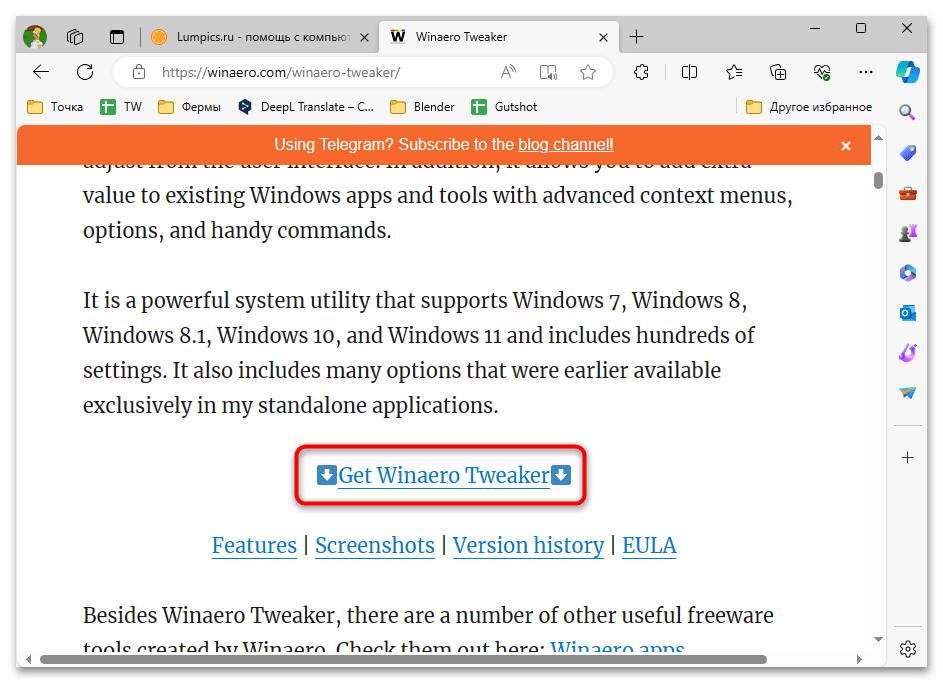

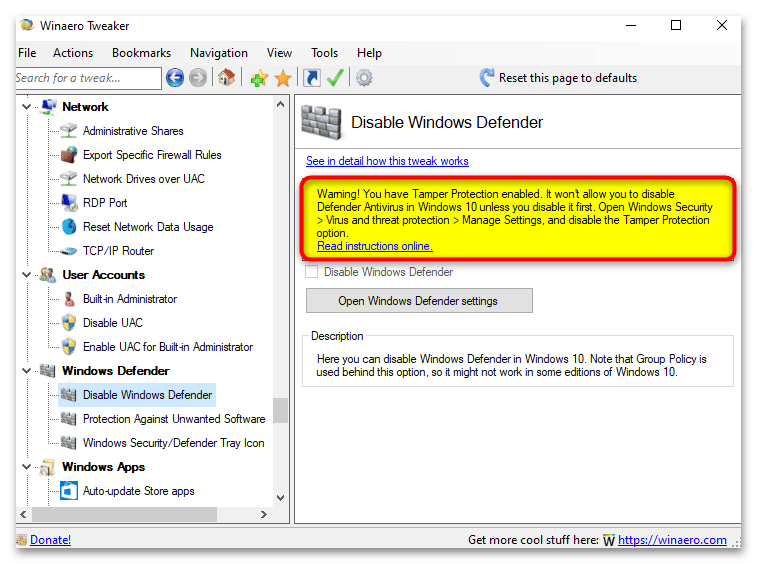
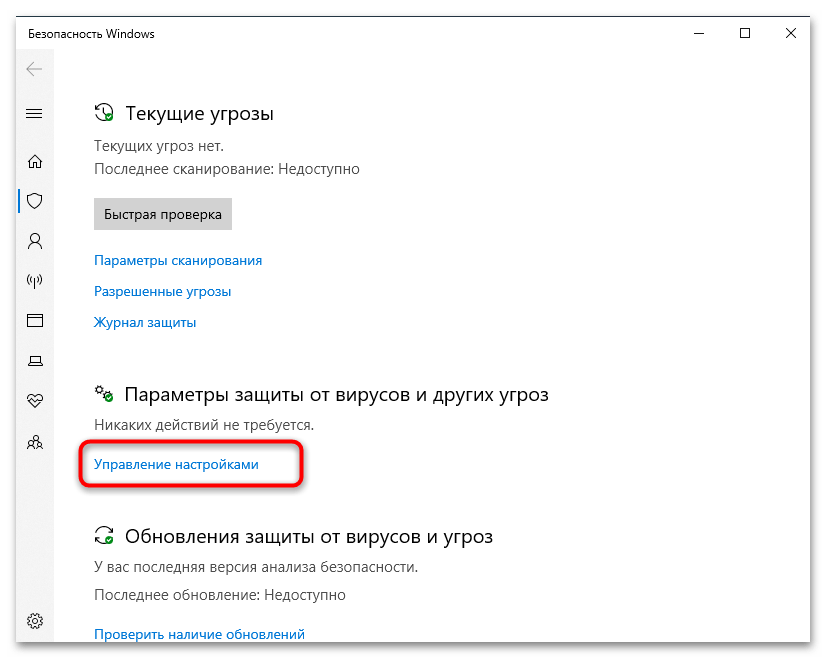
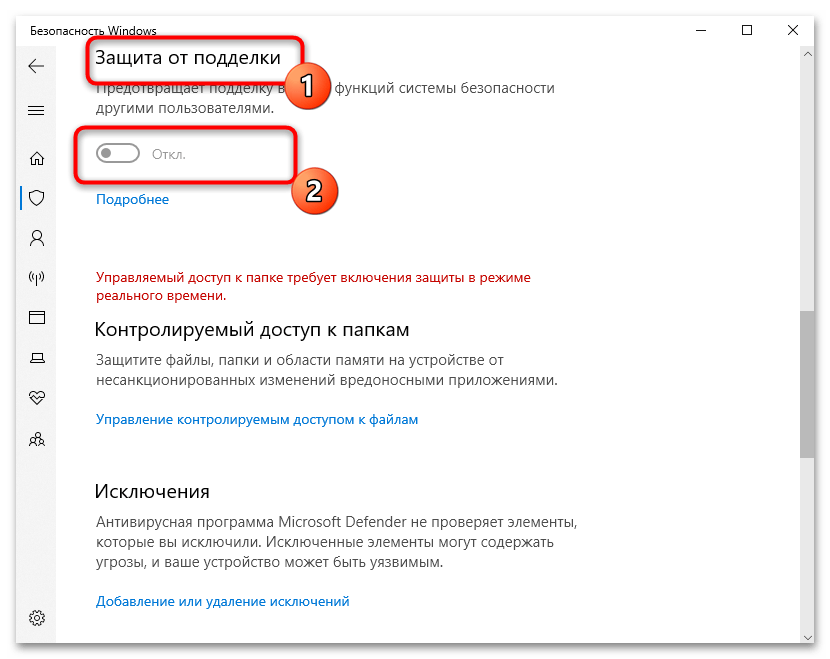
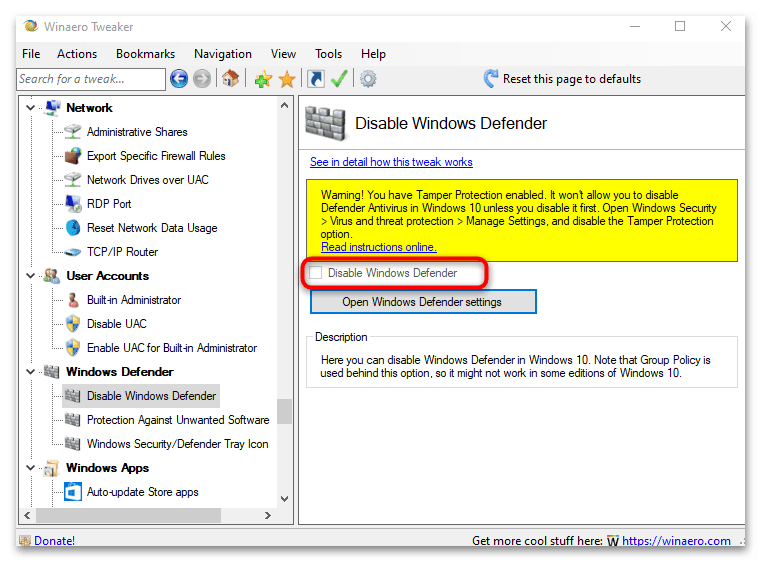
Вариант 2: Defender Control
Если вы ищете самое простое средство отключения «Защитника Windows» в Виндовс 10, то обратите внимание на Defender Control. Эта утилита имеет ограниченный набор функций и предназначена исключительно для того, чтобы деактивировать защиту. Разберемся с ее использованием более детально в следующей инструкции.
- На официальном сайте нажмите кнопку «Download» и получите архив с программой, откуда ее можно сразу же запустить.
Отметим, что получаемый архив с Defender Control защищен паролем. Ключ доступа вы найдете на той же странице, откуда осуществляется скачивание файла.
- Используйте кнопку «Disable Windows Defender», чтобы отключить встроенный антивирус.
- Если цвет в окне изменился на красный, а также появилась надпись «Windows Defender is turned off», значит, настройка выполнена успешно.
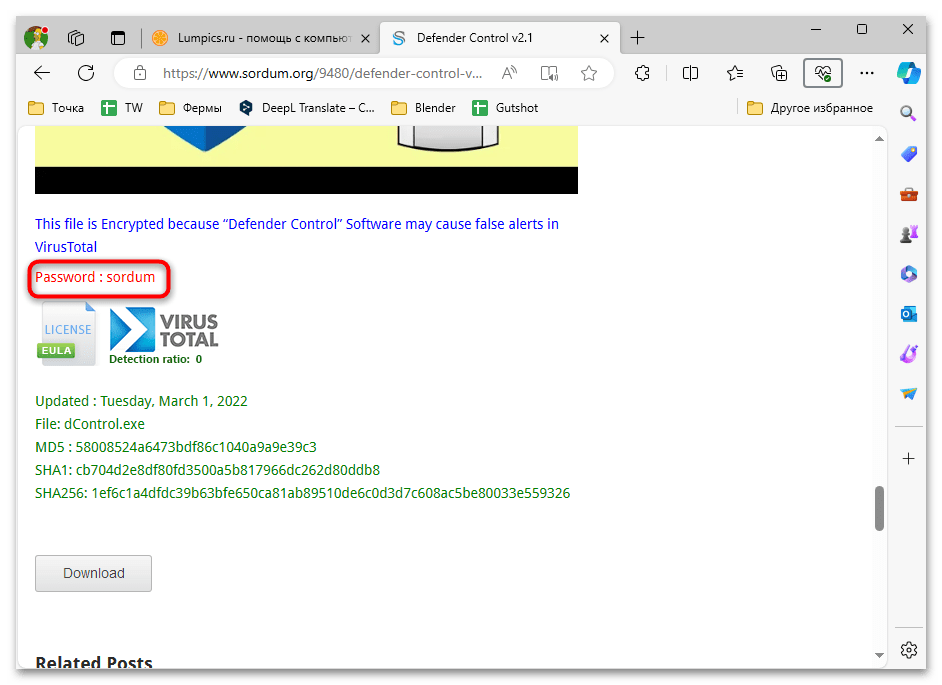
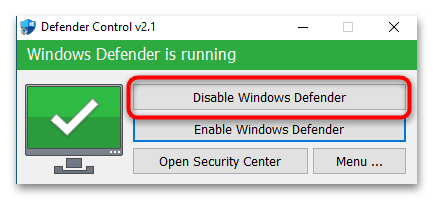
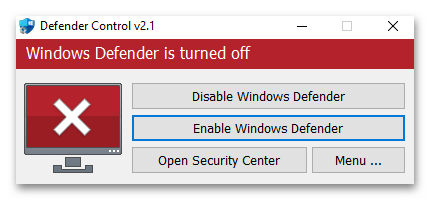
 Наша группа в TelegramПолезные советы и помощь
Наша группа в TelegramПолезные советы и помощь
 lumpics.ru
lumpics.ru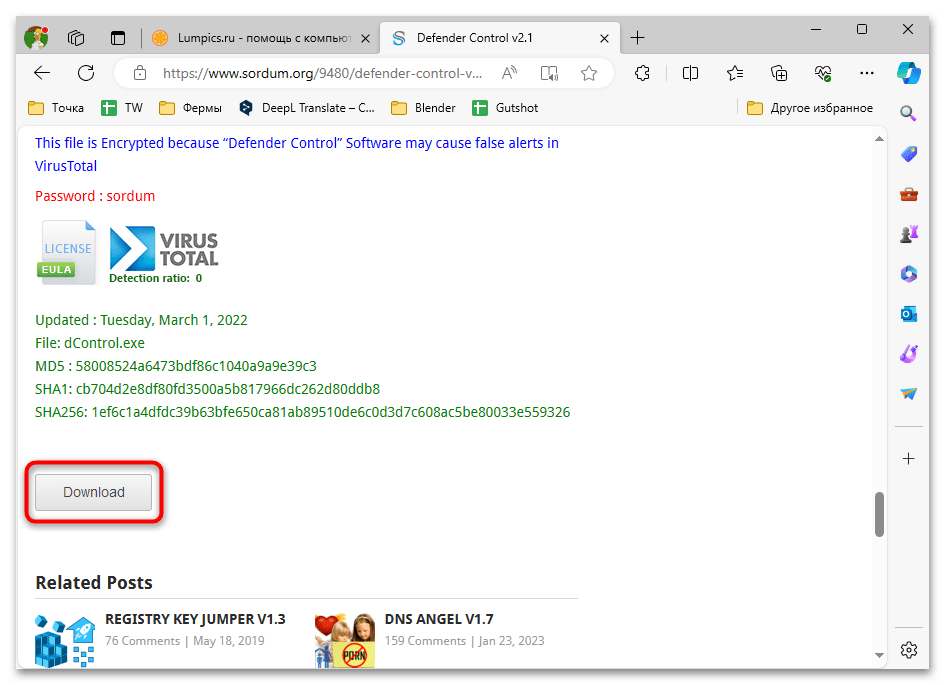
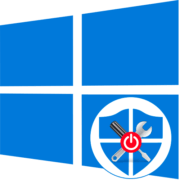
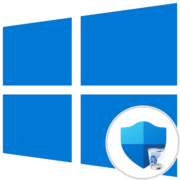
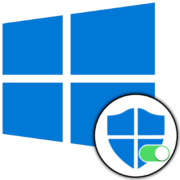
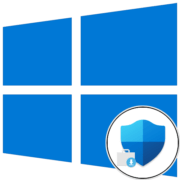
Спасибо за толковую инструкцию!
Отключил по групповой политике.
как-то так бывает
Чем не устраивает «родной» антивирус????
4 вариант огонь.
Не родной а встроенный. Есть выбор программного обеспечения. Должен быть.
Отключение может понадобиться по разным причинам. Например, защитник не пропускает к установке программу. В этом случае логично на время инсталляции отключить антивирус, после чего его можно вернуть к нормальной работе.